Netflix 계정에 사용하지 않는 프로필이 있습니까? 모바일에서 Netflix 프로필을 삭제한다고 가정해 보겠습니다. 이 경우 Netflix에서 프로필을 삭제하는 방법을 배우기 위해 여기 있으므로 현명한 결정이며 이 기사는 TV에서도 Netflix 프로필을 삭제하는 단계를 설명하여 부담을 제거하는 데 도움이 될 것입니다. 이 문서에서는 PC, 휴대폰, iPhone 또는 TV에서 Netflix 프로필을 삭제하는 방법도 안내합니다. 계속 읽으십시오!
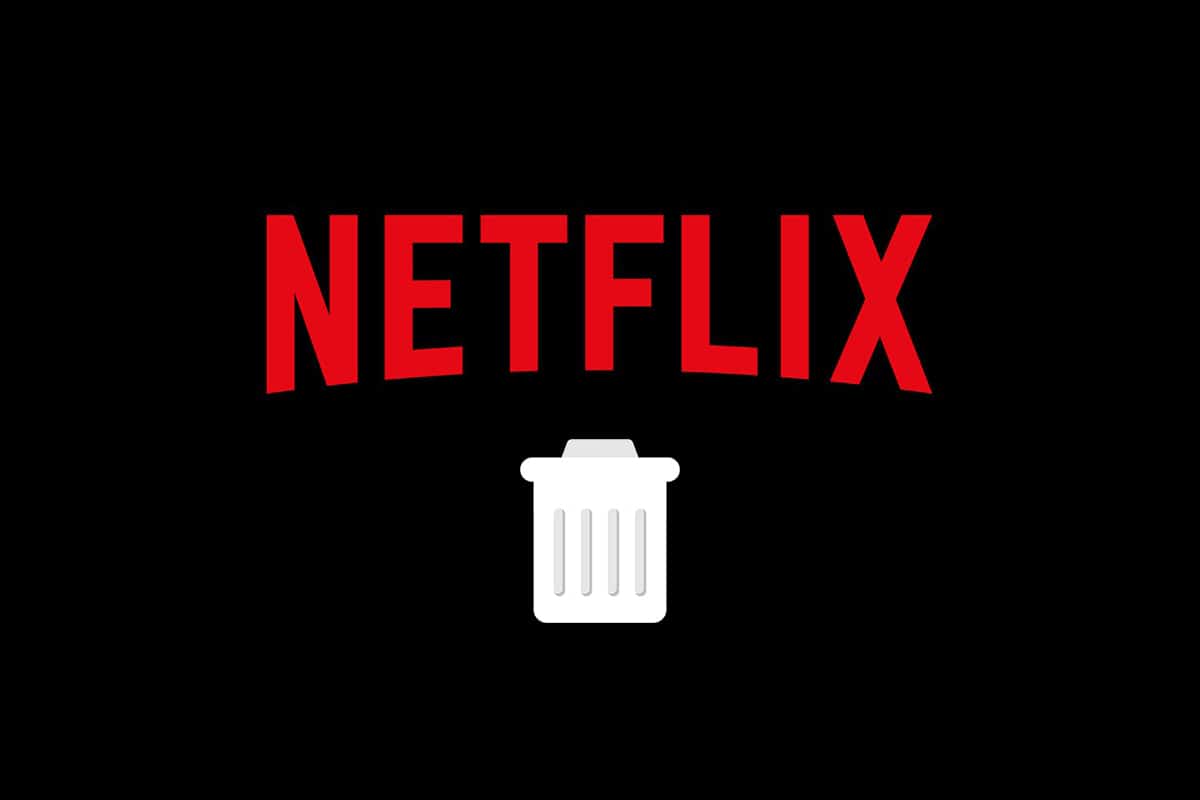
목차
PC, 전화, iPhone 또는 TV에서 Netflix 프로필을 삭제하는 방법
Netflix는 특히 영화와 시리즈 애호가에게 절대 과대평가될 수 없습니다. 수천 편의 영화, 시리즈, TV 쇼, 다큐멘터리 및 애니메이션을 제공하는 가장 큰 구독 기반 스트리밍 서비스 회사입니다. Netflix의 라이브러리와 컬렉션에서 새로운 것을 발견하기 위해 계속 긴장하고 있기 때문에 지루할 틈이 없습니다. Netflix 프로필에 대해 자세히 알아보기 전에 시청 경험을 더욱 향상시키기 위해 제공된 포인트 또는 팁을 확인하세요.
- 구독 계층, DVD 또는 Blu-ray 대여 서비스에서 항상 가장 적합한 플랜을 선택하십시오.
- Netflix를 사용하면 인터넷에 안정적으로 연결되어 있지 않을 때 유용할 수 있는 오프라인 보기를 다운로드하고 수행할 수 있습니다.
- Netflix 앱은 좋아하는 모든 기기에서 사용할 수 있습니다. 전화, 태블릿, 스마트 TV 또는 게임 콘솔을 통해서도 가능합니다.
-
자동 재생 비디오는 때때로 엄청나게 짜증날 수 있습니다. 이 기능은 Netflix 계정 페이지로 이동하여 원하는 대로 모든 기기에서 탐색하는 동안 자동 재생 미리보기 또는 모든 기기에서 시리즈의 다음 에피소드 자동 재생을 선택 취소하여 끌 수 있습니다. 또한 이것은 프로필 대 프로필 기반으로 작동합니다.
- 또한 Netflix에서는 메뉴 및 오디오 트랙의 언어를 언제든지 설정하고 변경할 수 있습니다.
- Netflix는 전체 화면 모드를 종료하는 Esc, 음소거를 위한 M, 인트로 건너뛰기를 위한 S, 전체 화면 모드를 여는 F와 같이 마우스를 제어할 필요 없이 기억할 수 있는 쉬운 키보드 단축키를 제공합니다. PC 또는 Mac을 통해 앱을 사용하는 동안 매우 유용할 수 있습니다. 더 많은 단축키를 알아보려면 온라인에서 확인하세요.
이 팁과 트릭이 유용하기를 바랍니다.
Netflix 프로필이란 무엇입니까?
Netflix 프로필은 애플리케이션에서 자신만의 개인화된 경험을 가진 개별 사용자를 나타냅니다. Netflix 계정에는 최대 5개의 프로필만 있을 수 있습니다. Netflix 프로필에 대한 몇 가지 추가 정보는 아래에 나와 있습니다.
- 새 프로필을 추가하려면 계정에서 기존 프로필을 잘라야 합니다.
- 프로필이 삭제되면 모든 장치에서 완전히 제거됩니다.
- 프로필 삭제는 가지고 있는 장치 중 하나를 통해 수행할 수 있습니다. 따라서 PC, 휴대 전화 또는 TV에서 원하는 장치를 선택하고 Netflix에서 프로필을 삭제하는 방법에 대해 아래에서 언급한 관련 방법을 구현하십시오.
- 누군가 더 이상 계정을 사용하지 않는 경우 프로필을 제거하세요.
- 개인정보 보호를 위해 프로필 삭제는 필수입니다. Netflix에서 프로필을 정리하면 다른 사람들이 본인도 모르게 계정에 액세스하는 것을 방지할 수 있습니다. 또한 Netflix에 남아 있는 프로필을 보호하기 위해 PIN을 추가할 수도 있습니다.
옵션 I: PC에서
데스크톱이나 노트북에서 Netflix를 사용하는 경우 아래 단계에 따라 Netflix 프로필을 삭제하세요.
1. 열기 넷플릭스 브라우저에서.
2. 이메일 또는 전화번호와 비밀번호를 입력하여 계정에 로그인합니다.
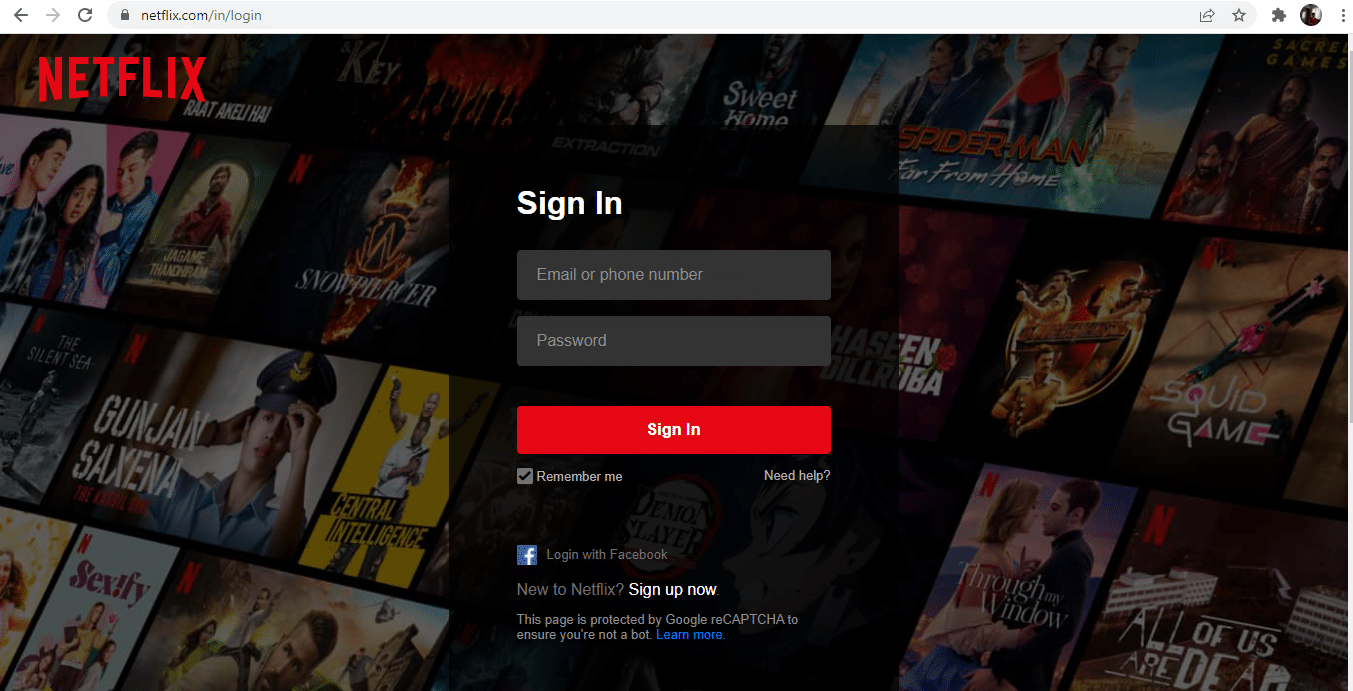
3. 그림과 같이 Netflix 홈페이지에서 프로필 관리를 선택합니다.
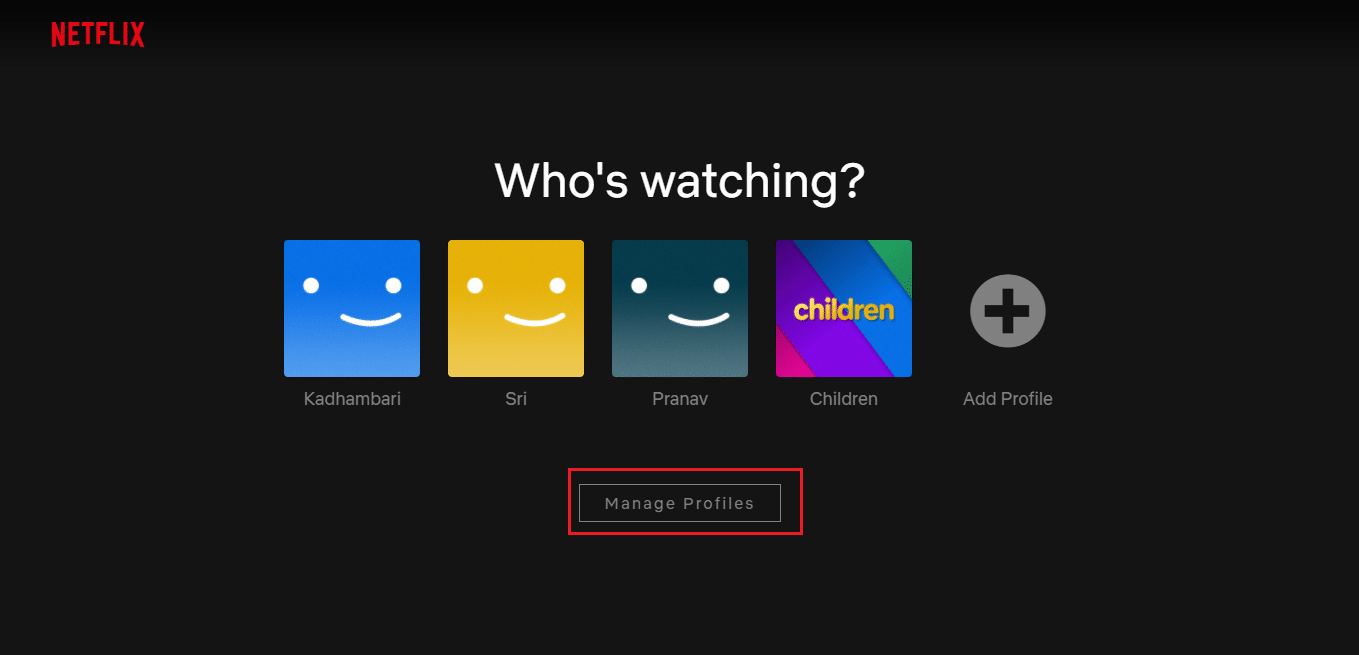
4. 프로필 관리 페이지에서 강조 표시된 제거하려는 프로필에 있는 연필 아이콘을 선택합니다.
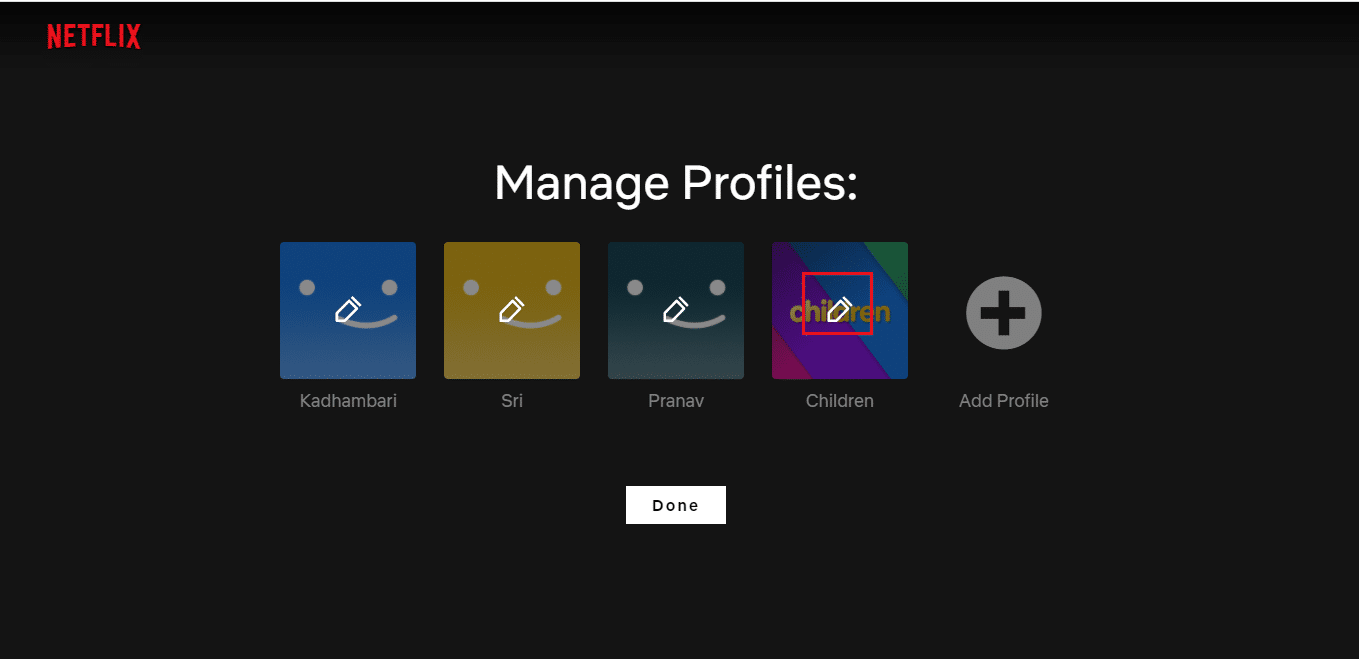
5. 그런 다음 프로필 편집 페이지 하단에 있는 프로필 삭제 옵션을 클릭합니다.
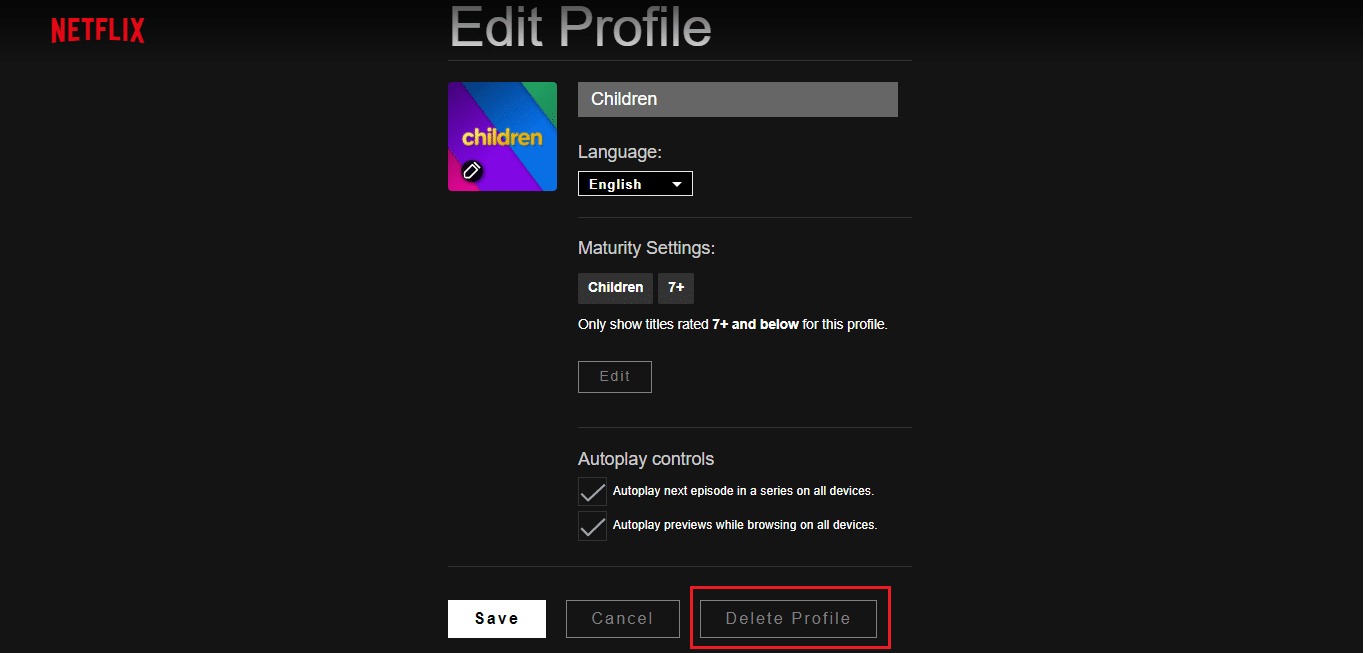
6. 그림과 같이 프로필 삭제 옵션을 다시 선택하여 삭제를 확인합니다.
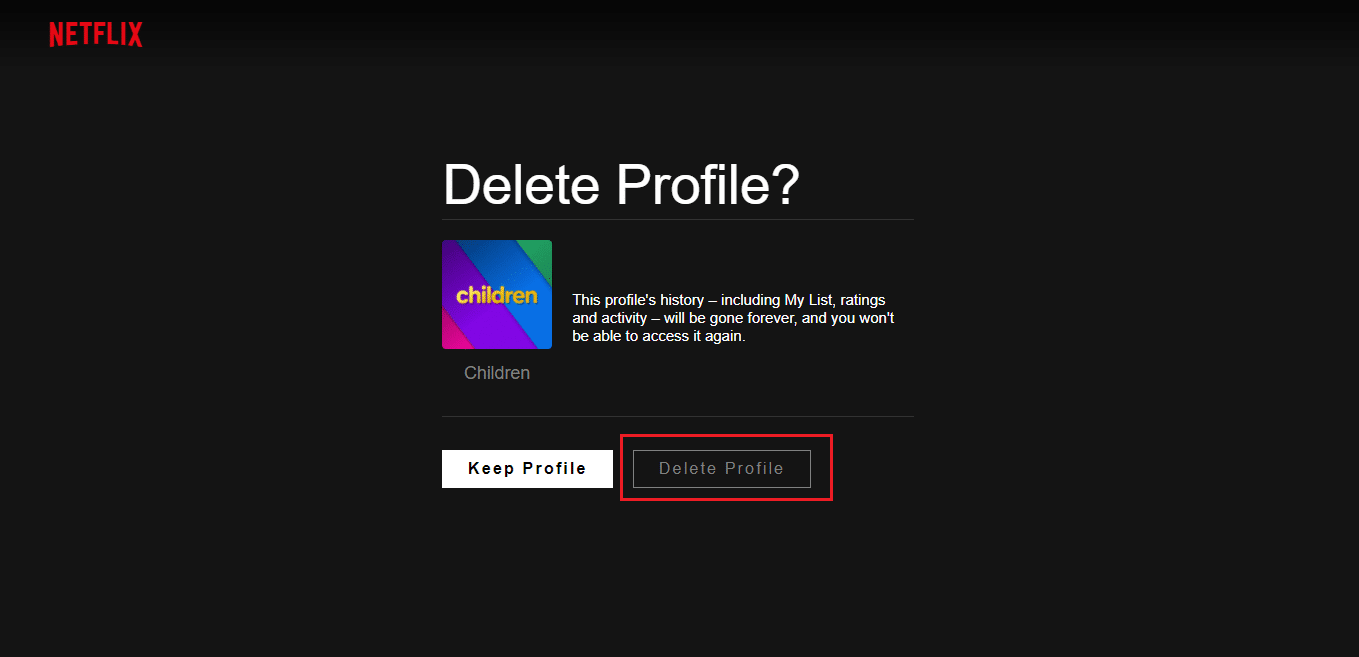
7. 완료를 클릭합니다.
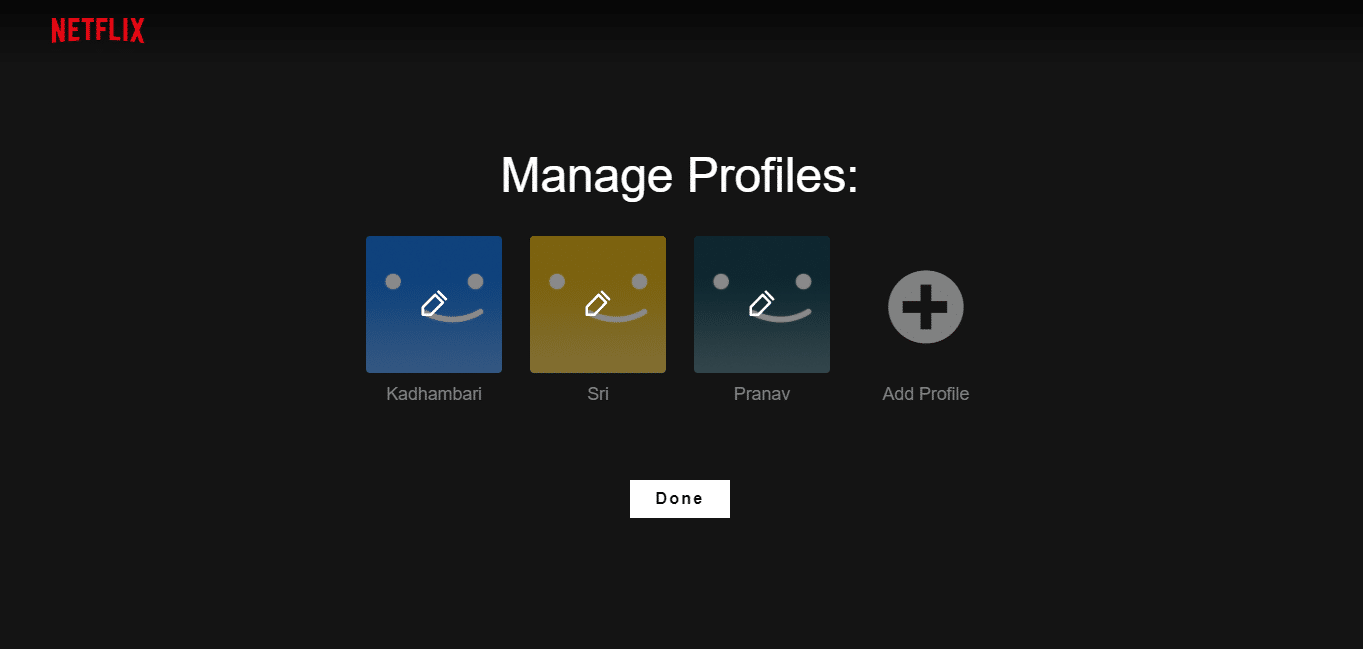
삭제하면 더 이상 프로필을 찾을 수 없습니다.
옵션 II: Android에서
휴대폰에서 Netflix 앱을 사용하는 경우 Netflix 프로필을 삭제하기 위해 웹 브라우저로 이동할 필요가 없습니다.
Android 휴대전화를 통해 Netflix 프로필을 삭제하는 것은 쉬운 과정입니다. 아래에 주어진 단계를 구현하십시오.
1. 휴대폰에서 Netflix 앱으로 이동합니다.
2. Who’s Watching?의 오른쪽 상단 모서리에 있는 연필 아이콘을 누릅니다. 표시된 대로 화면.
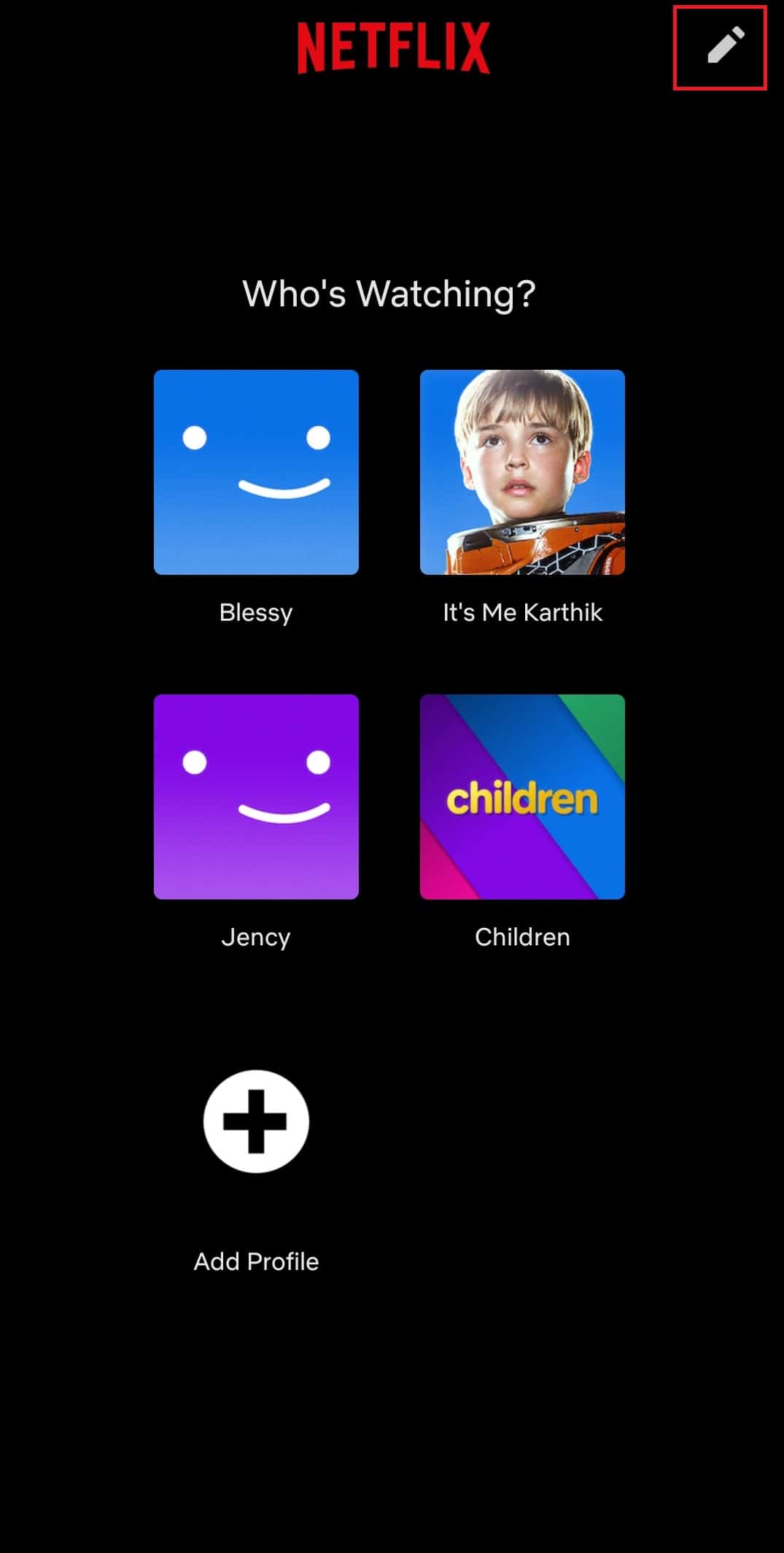
3. 그런 다음 제거하려는 프로필에서 연필 아이콘을 누릅니다.
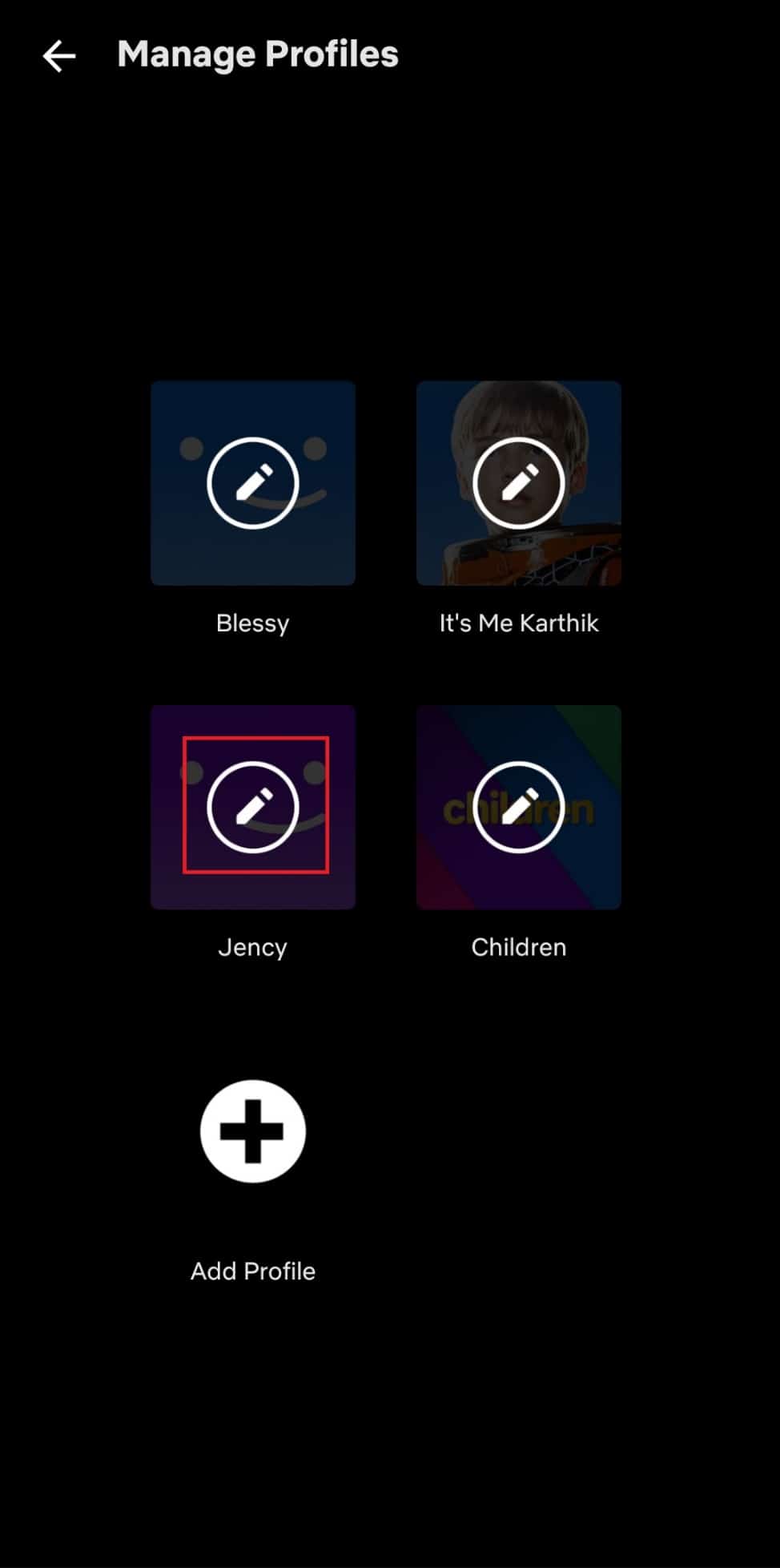
4. 화면 하단에 있는 프로필 삭제 버튼을 누릅니다.
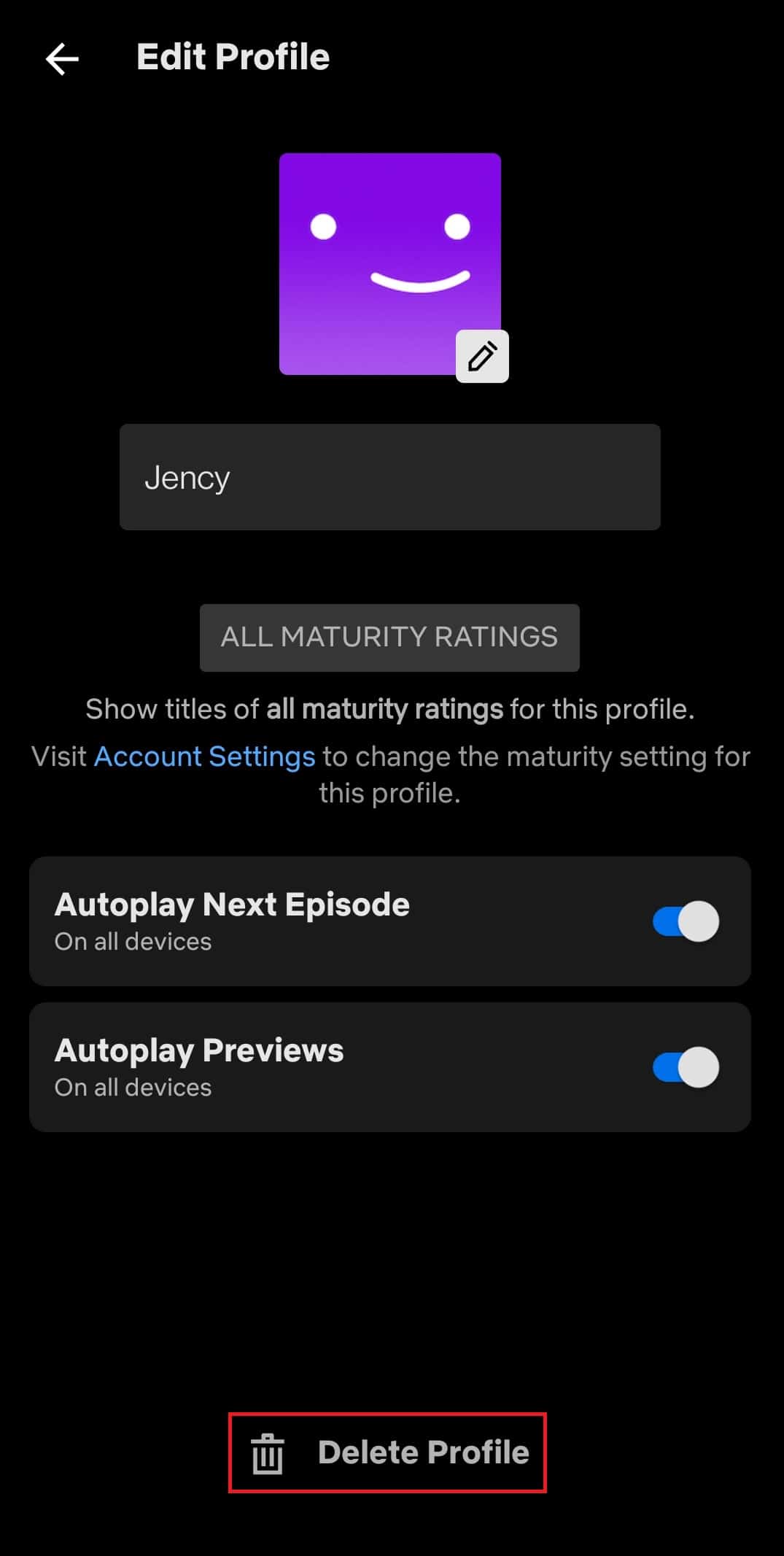
5. 다시 한번 팝업창에서 프로필 삭제를 눌러 프로필 삭제를 확인하세요.
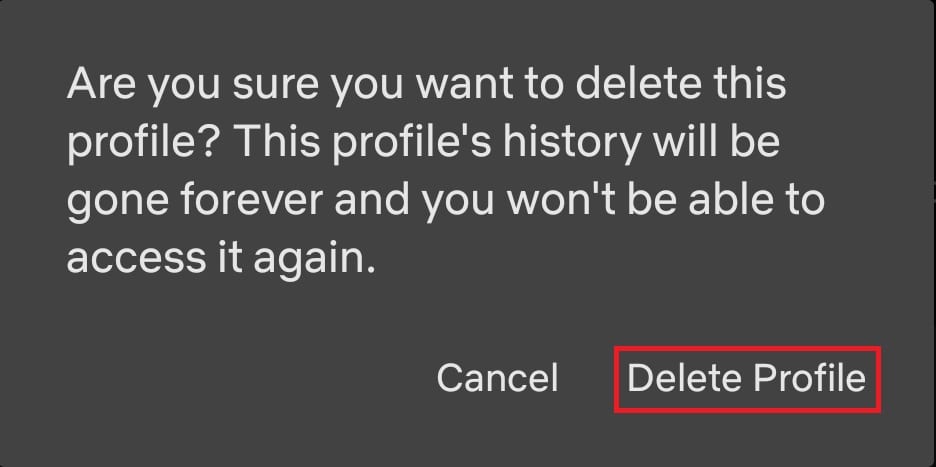
삭제되면 표시된 대로 프로필이 제거된 페이지를 찾을 수 있습니다.
옵션 III: iPhone에서
iOS를 통해 Netflix 프로필을 삭제하려면 아래에 언급된 단계를 하나씩 따르세요.
참고: 여기에서는 Apple iPad Air Tablet 모델이 예로 사용되었습니다.
1. Netflix를 실행하고 태블릿 화면의 오른쪽 상단에 있는 프로필 아이콘을 탭합니다.
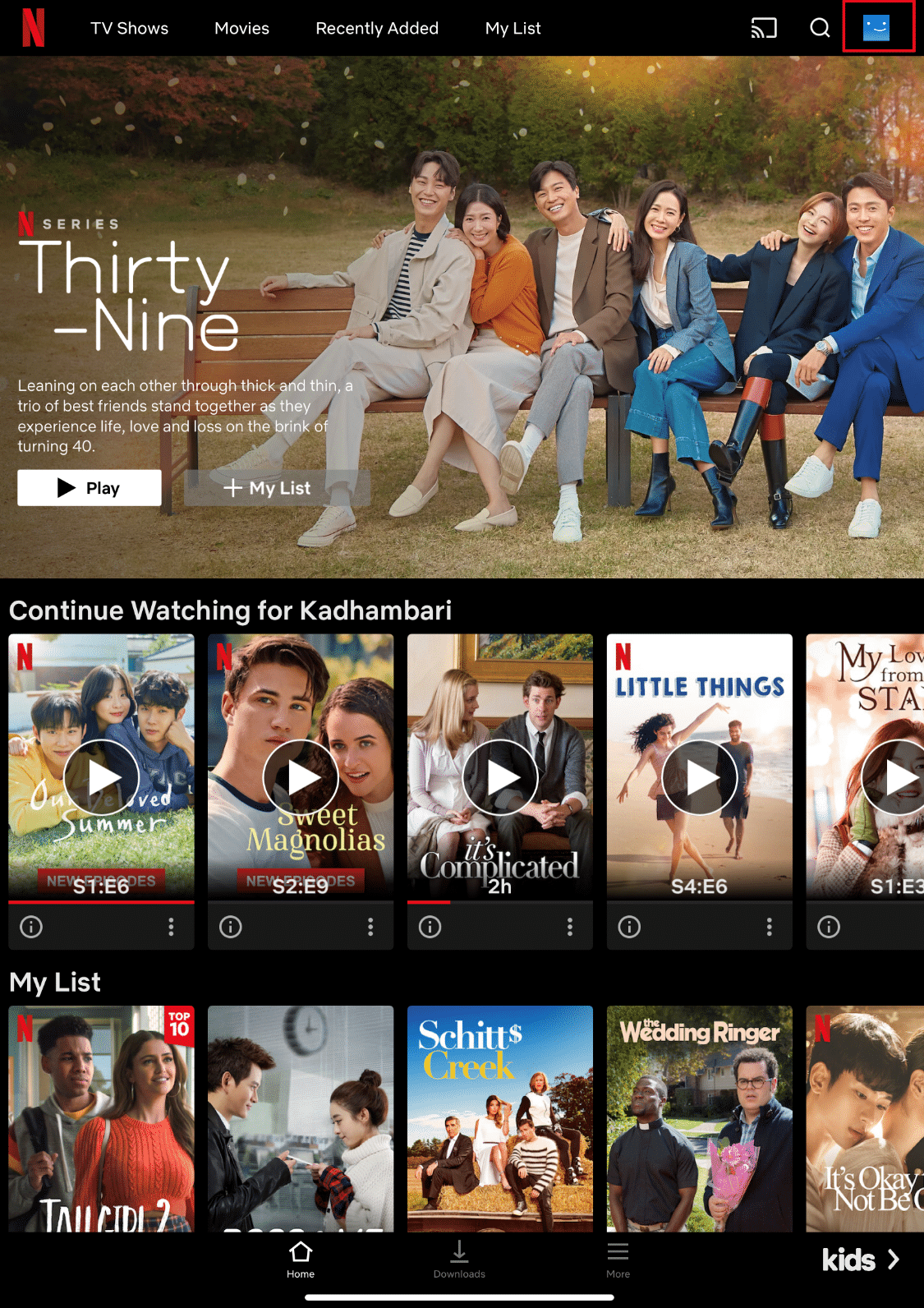
2. Who’s Watching?의 오른쪽 상단 모서리에 있는 현재 편집을 탭합니다. 페이지.
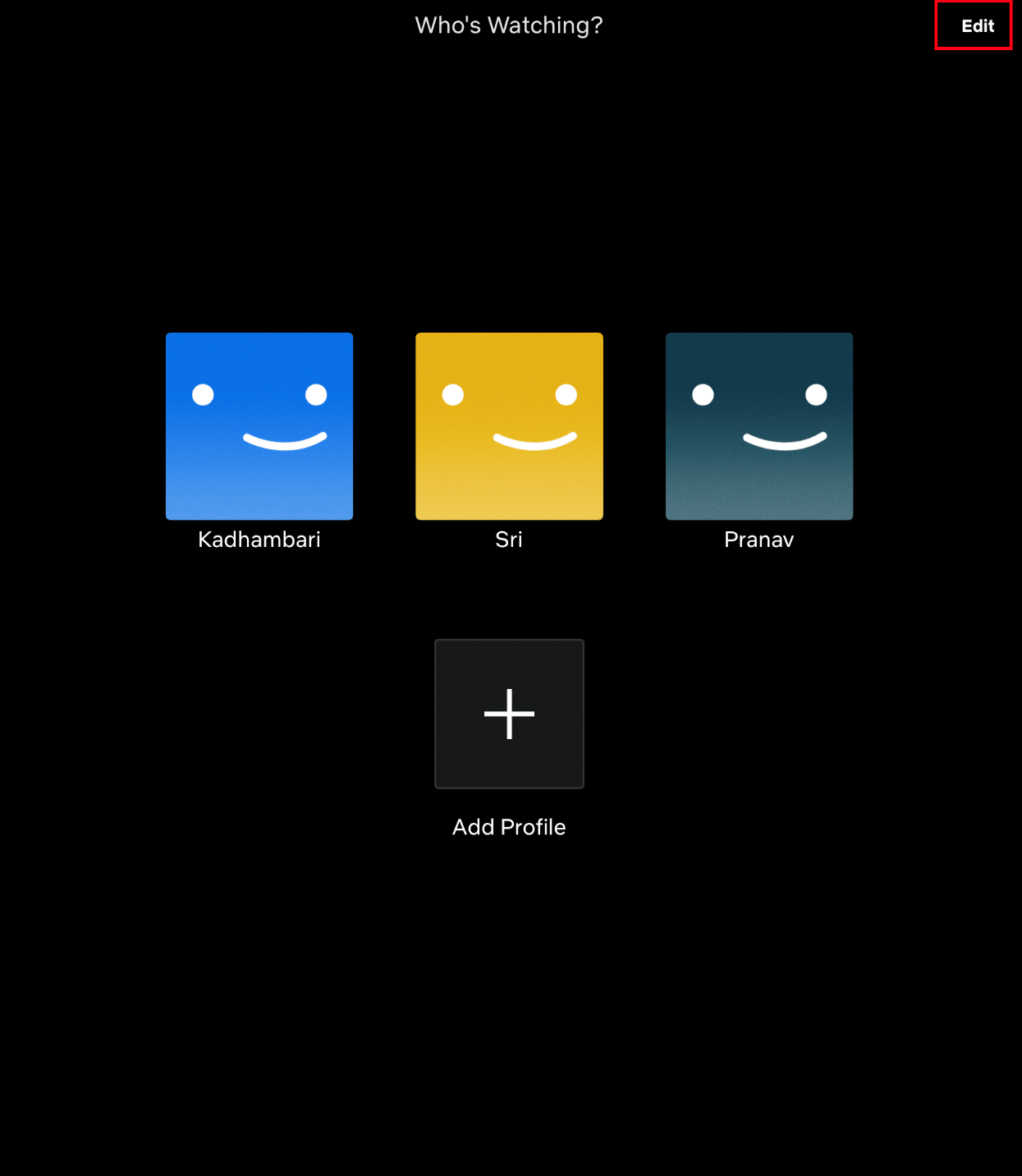
3. 그런 다음 프로필 관리 페이지에서 강조 표시된 삭제하려는 프로필에서 연필 아이콘을 선택하고 누릅니다.
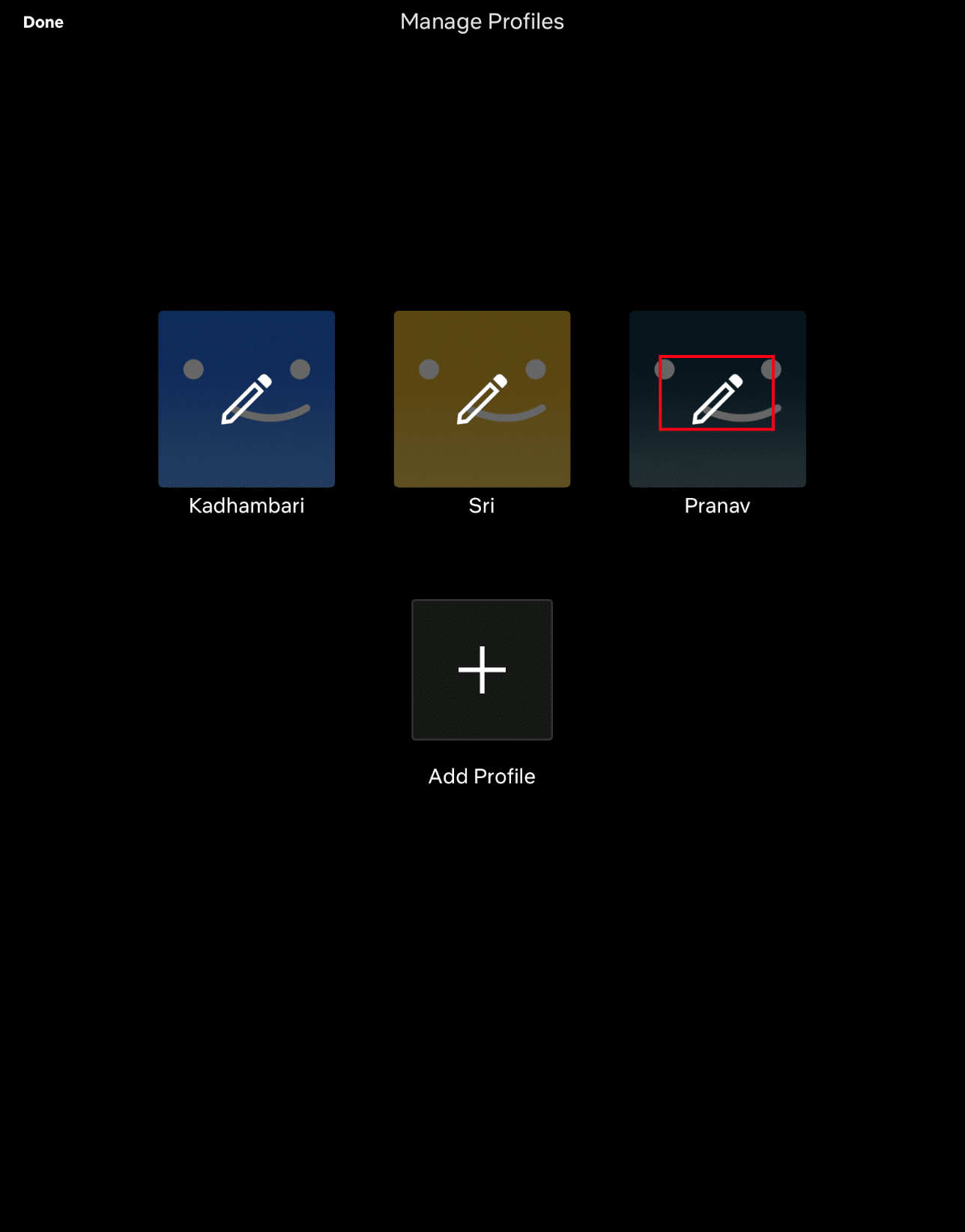
4. 프로필 편집 페이지에서 그림과 같이 삭제 버튼을 누릅니다.
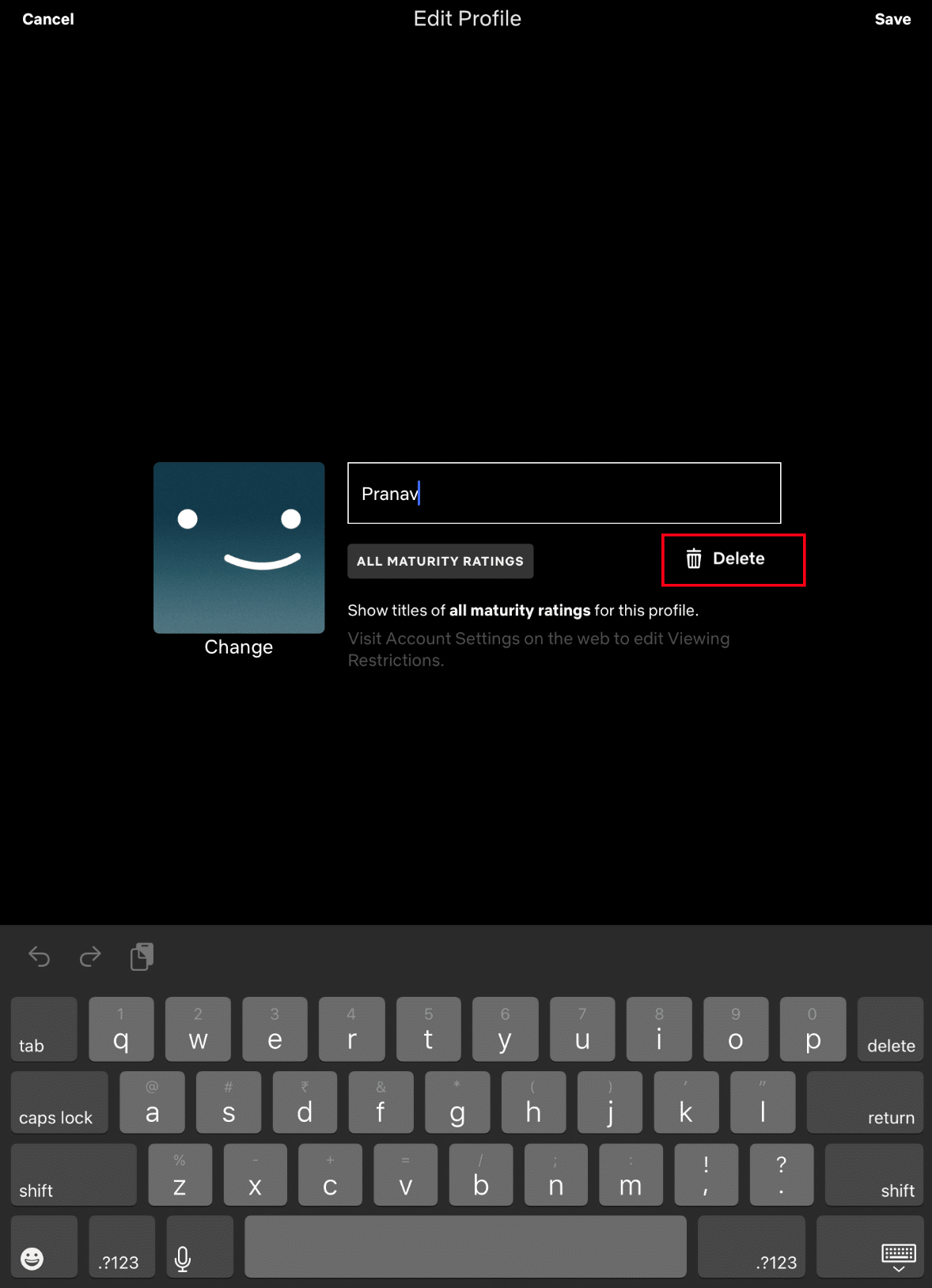
5. 팝업이 나타납니다. 예를 눌러 프로필 삭제를 확인합니다.
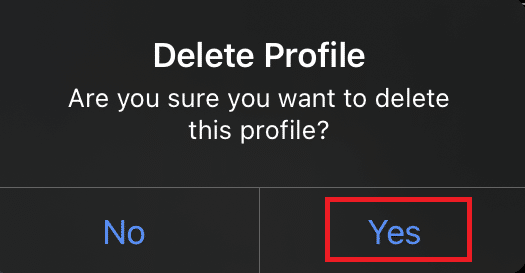
옵션 IV: Netflix TV에서
랩톱이나 전화 장치의 도움 없이 TV에서 프로필을 쉽게 삭제할 수도 있습니다. Netflix에서 프로필을 삭제하는 방법은 모든 스마트 TV 모델에서 대부분 비슷합니다. 아래에 제공된 단계를 수행하고 수행하는 방법을 배우십시오.
1. 넷플릭스 앱으로 이동합니다. 리모컨을 사용하여 왼쪽 창으로 이동합니다.
2. 프로필 전환 옵션을 선택합니다.

3. 여기에서 삭제할 특정 프로필의 연필 아이콘을 선택합니다.
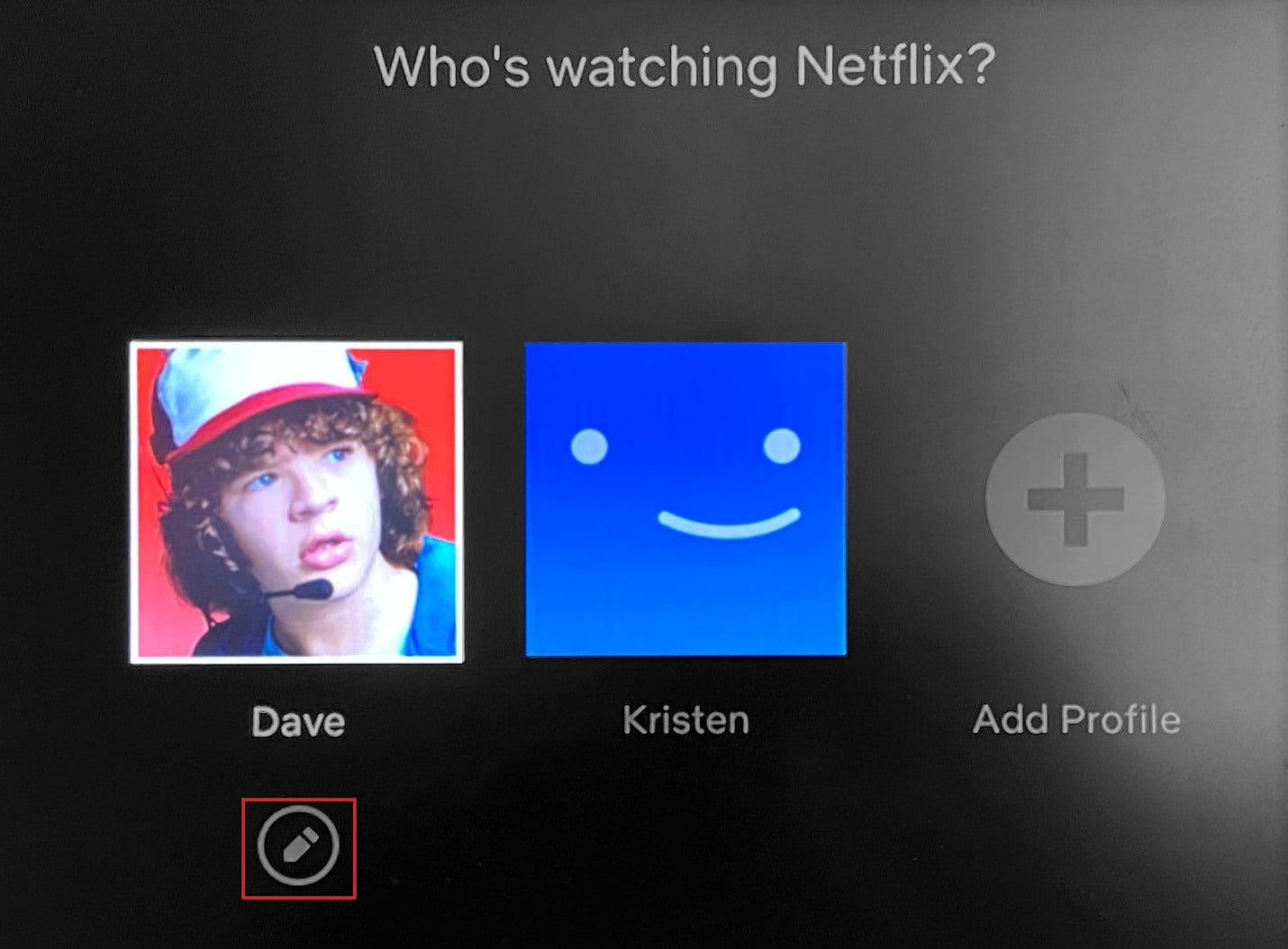
4. 프로필 편집 화면에서 프로필 삭제 옵션을 선택합니다.
5. 마지막으로 프로필 삭제를 다시 선택하여 확인합니다.
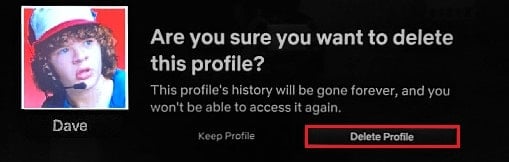
앞에서 설명한 관련 방법으로 가지고 있는 장치 중 하나를 따르고 쉬운 방법으로 프로필 삭제 프로세스를 완료하십시오.
자주 묻는 질문(FAQ)
Q1. Netflix 계정은 몇 개의 프로필을 가질 수 있나요?
앤. Netflix 계정에는 최대 5개의 프로필이 있을 수 있습니다. 새 프로필을 추가하려면 기존 프로필을 삭제해야 합니다.
Q2. Netflix 프로필을 삭제할 수 없습니다. 왜요?
앤. Netflix 프로필은 먼저 개설된 Netflix 계정과 함께 생성된 프로필이므로 삭제할 수 없습니다. 기본 프로필을 삭제하려면 전체 계정을 삭제해야 합니다.
Q3. 프로필 삭제가 계정에 영향을 줍니까?
앤. 아니요, 프로필을 삭제해도 계정이 엉망이 되지는 않습니다. 프로필에 개인 설정이 있을 수 있지만 전체 계정이 아닌 해당 특정 프로필에만 속합니다. 사실, 그것은 당신의 계정을 체계적으로 유지합니다.
***
이 가이드가 도움이 되었기를 바라며 PC, 휴대폰 또는 TV를 통해 Netflix 프로필을 삭제하는 방법을 배울 수 있기를 바랍니다. 가이드가 도움이 되었는지 알려주십시오. 질문이나 제안 사항이 있으면 댓글 섹션에 자유롭게 남겨주세요.

